Mainos
Windows 8 sai uuden ilmeen, ja se ei ehkä vedä sinua. Windows 8: n mukauttaminen on helppoa vastaamaan paremmin tarpeitasi ja makujasi - etsitkö jotain lisättyä toimintoa vai haluatko, että sen näyttää vain omalta. Olemme aiemmin osoittaneet sinulle kuinka saada Windows 8 näyttämään seksikkäämmältä Tee Windows 8 seksikkäämmäksi näillä tausta- ja teemakohtaisuuksillaNäyttääkö Windows 8 -järjestelmäsi liian vaalealta oletusasetusten suhteen? Voit mukauttaa sitä eri tavoin, muuttamalla erilaisia taustoja ja värejä - lukitsee sitten aloitusnäytössä ... Lue lisää . Tänään keskitymme antamaan työpöydälle raikkaan ilmeen.
Asenna liikkuva taustakuva-kansio
taustakuvan vaihto Tarvitsetko uuden taustakuvan? Nämä 5 mahtavaa sivustoa pääsevät sinneValitsemasi työpöydän taustakuva kertoo paljon siitä, kuka olet. Joten jos taustakuvasi ilmaisee kuka olet, mistä voit löytää persoonallisuutesi mukaisia taustakuvia? Lue lisää on yksinkertainen tapa mukauttaa työpöytäsi. Ja jos vie hieman enemmän aikaa asioiden asettamiseen, voit rakentaa ja ylläpitää kuvastoa, joka kiertää koko päivän.
Ensin haluat määrittää kansion itse. Avaa File Explorer ja siirry minne tahansa, missä säilytät kuvia. Luo sitten uusi kansio ja nimeä se taustakuvaksi. Vedä kansio sivupalkin Suosikit-osioon - se on helppo löytää, kun haluat tallentaa uuden kuvan myöhemmin kokoelmaan.
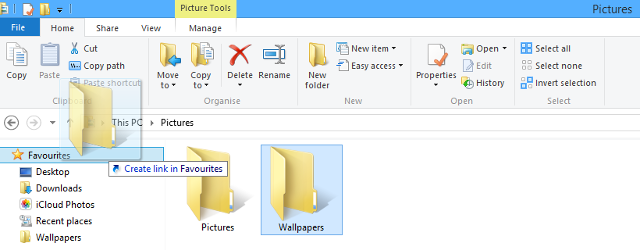
Sieltä haluat aloittaa työpöydän taustan kirjaston kokoamisen. Voit tehdä tämän asettamalla tietokoneellasi jo olevat kuvat juuri luomaasi kansioon tai luomaan taustakuvien hankkiminen verkossa 3 parasta sivustoa etsimään yksinkertaisia työpöydän taustakuviaKun kyse on työpöydän ulkoasusta ja taustakuvasta, taustalla on suuri merkitys. Tulet todennäköisesti tuijottamaan taustakuvaa, kun et selaa selaimessa, ja koska ... Lue lisää . Napsauta hiiren kakkospainikkeella suurta kuvaa, valitse Tallenna kuva nimellä… ja siirry Taustakuvat-kansioon Suosikkipalkin kautta. Voit täyttää kansiosi niin monilla tai niin harvoilla kuvilla kuin haluat. Napsauta nyt hiiren kakkospainikkeella mitä tahansa tyhjää kohtaa työpöydälläsi ja valitse Mukauta.
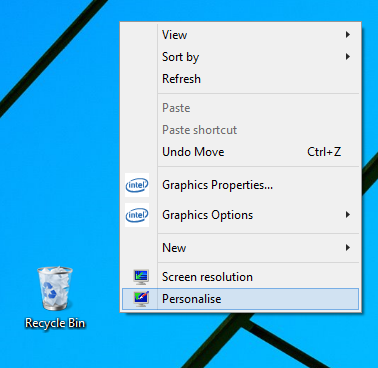
Napsauta ikkunan alareunassa olevaa Työpöydän tausta-painiketta ja voit hienosäätää taustakuva-asetuksiasi. Vaihda "Kuva sijainti" luomaasi kansioon ja valitse "Valitse kaikki" -valintaruutu. Käytä lopuksi alareunan valikkoa valitaksesi, kuinka usein taustakuva muuttuu. Tästä eteenpäin olet asettunut - jos haluat lisätä valintasi, lisää vain kuvia kansioon.
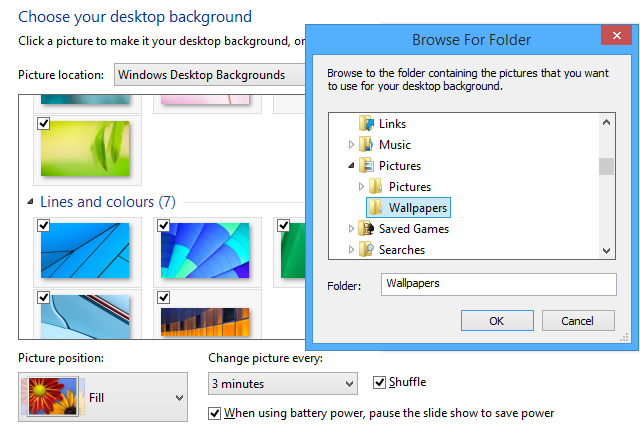
Kokeile teemoja
Hyvä teema voi tarjota tietokoneellesi houkuttelevan julkisivun, joka menee pidemmälle kuin vain taustakuvan vaihtaminen. Se tekee sen muuttamalla muiden elementtien, kuten tehtäväpalkin, painikkeiden ja ikkunoiden, ulkonäköä. Se on kattava tapa mukauttaa käyttöliittymääsi. Pienellä asetuksella saat käyttöösi erittäin vaikuttavia luomuksia. Voit jopa tee Windows 8 näyttämään Windows XP: ltä tai Windows 7: ltä Kuinka saada Windows 8 tai 8.1 näyttämään Windows 7 tai XP: ltäOnko Windows 8 liian moderni makusi mukaan? Ehkä haluat retro-ilmeen. Näytämme, kuinka Käynnistä-valikko voidaan elvyttää uudelleen ja asentaa klassiset Windows-teemat Windows 8: een. Lue lisää .
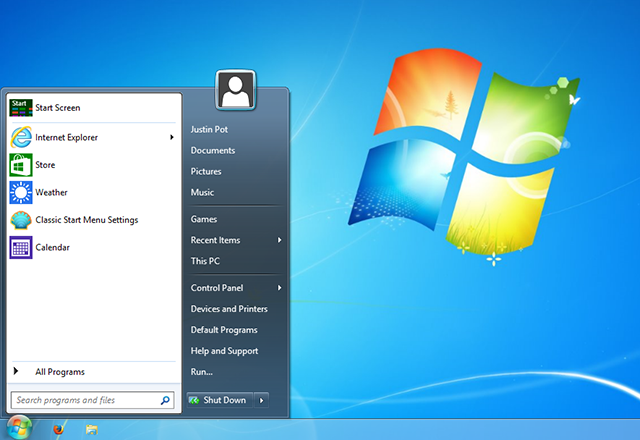
Ensinnäkin sinun täytyy käytä työkalua nimeltä UltraUXThemePatcher Amazing Windows 8 -teemat, jotka sinun täytyy nähdäWindowsilla on aina ollut aktiivinen harrastajayhteisö, joka mukauttaa kaikkea sitä, mukaan lukien työpöydän teema. Vaikka Microsoft yrittää estää tämän, Windows 8: n työpöytä voi olla teemalla aivan kuten Windows 7: n. Olemme ... Lue lisää korjata joitain järjestelmätiedostoja, ja sieltä eteenpäin on helppo löytää sinua puhuva teema. Käyttäjät, jotka vain haluavat raikkaita ja esteettisesti houkuttelevia teemoja Hanki Windows 7 -muodostus näillä upeilla teemoilla Lue lisää heillä on runsaasti vaihtoehtoja, ja samoin on joukko teemoja, jotka vastaavat tarkempia, toiminnallisia tarpeita - esimerkiksi jolloin Windows 8 -järjestelmä muistuttaa vanhempaa käyttöjärjestelmää Kuinka saada Windows 8 tai 8.1 näyttämään Windows 7 tai XP: ltäOnko Windows 8 liian moderni makusi mukaan? Ehkä haluat retro-ilmeen. Näytämme, kuinka Käynnistä-valikko voidaan elvyttää uudelleen ja asentaa klassiset Windows-teemat Windows 8: een. Lue lisää .
Muokkaa tehtäväpalkkia
Sitä pidetään usein itsestäänselvyytenä, mutta nöyränä Windowsin tehtäväpalkissa on muutama temppu hihassaan 4 siistitä temppuja, jotka voit tehdä Windows 7 -työkalurivilläWindows 7 -työkalurivi näyttää melko houkuttelevalta, mutta siinä on myös toiminnallisuus. Toki kuka tahansa voi aktivoida sovelluksen napsauttamalla sen kuvaketta. Mutta tiedätkö mitä tapahtuu kun ... Lue lisää . Napsauta sitä hiiren kakkospainikkeella ja valitse Ominaisuudet, niin näet mitä se voi tarjota.
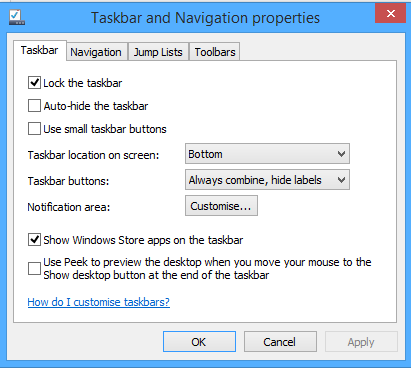
Näet käytettävissäsi joukon vaihtoehtoja. Vaikka tehtäväpalkki rajoittuu tyypillisesti näytön alaosaan, monille se voi olla järkevämpää sijoittaa se sivuille tai jopa yläosaan. Löydätkö ikinä ohjelmat vahingossa, koska vietät paljon aikaa näytön alareunassa? Siirrä tehtäväpalkkia ja ongelma on ratkaistu.
Voit jopa asettaa tehtäväpalkin automaattiseen piilottamiseen, joten se ei vie näyttötilaa, kun sitä ei käytetä. Jos kuitenkin yleensä vaihdat ohjelmien välillä paljon kuvakkeita käyttämällä, tämä maksaa todennäköisesti enemmän aikaa kuin säästää. Puhuen kuvakkeista, voit myös kiinnitä tiedostot ja kansiot tehtäväpalkkiin 9 tapaa merkitä suosikki kansiosi kirjanmerkkeihin WindowsissaWindows-tiedostojärjestelmä voi olla monimutkainen: kansiot ovat hajallaan kaikkialla ja jopa haudattu syvälle muiden piilotettujen kansioiden alle. Jos tarvitset nopean pääsyn useisiin kansioihin, jotka ovat hajallaan ... Lue lisää , sen sijaan, että käytät sitä vain ohjelmiin. Jos on asiakirja, jota yleensä käytät joka päivä, vedä se tehtäväpalkin vastaavaan ohjelmaan ja se lisätään hyppyluetteloon. Sieltä voit napsauttaa hiiren kakkospainikkeella kyseisen ohjelman kuvaketta ja saada välittömän pääsyn tiedostoon, ilman että se tukkia työpöytää.
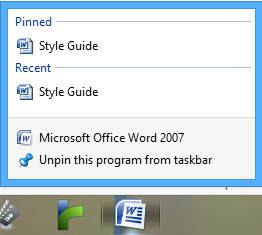
Käytä tehtäväpalkkia ja navigointivaihtoehtoja verkottaaksesi työpöydän aloitusnäytöllä
Aloitusnäyttö sai käyttäjiltä jonkin verran takaiskua, kun se ilmestyi ensimmäisen kerran Windows 8 -käyttöjärjestelmässä. Yksi tärkeä kritiikki oli se, kuinka räikeä voi olla siirtyminen siihen työpöydältä. Kuitenkin, muutama pieni aloitusnäytön tweaks 10 Windows 8: n aloitusnäyttö-hakkerointiaWindows on siirtymässä lukittuneempaan suuntaan Windows 8: n ja sen Käynnistä-näytön sekä "Modernin" sovellusympäristön avulla. Tätä ei voida kieltää - et voi edes asettaa mukautettua aloitusnäytön taustaa asentamatta ... Lue lisää voi tehdä siirrosta paljon sujuvampaa - samoin kuin tehdä näytöstä toiminnallisemman.
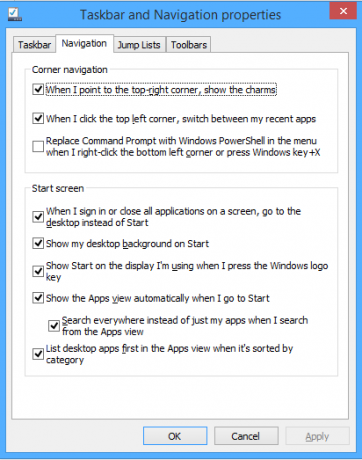
Napsauta hiiren kakkospainikkeella tehtäväpalkkia ja napsauta sitten uudelleen Ominaisuudet, mutta valitse tällä kertaa Selaus-välilehti. Aloitusnäyttö-alavalikossa on etsimäsi vaihtoehdot, joista kaikista voi olla hyötyä. Valitsemalla Näytä työpöydän taustani käynnissä -vaihtoehto muuttaa sen ulkonäkö täysin erilaiselta näytöltä jotain lähempänä työpöydän päällekkäisyyttä. Voit myös valita "Näytä sovellusnäkymä automaattisesti, kun siirryn Käynnistä", jotta voit päästä heti jotain lähempänä vanhan Start-valikkoa Luo mukautettu Windows 8-Käynnistä-valikko työkalurivien avullaKäytät Windows 8: ta. Haluat Käynnistä-valikon takaisin - mutta tarvitsetko sitä todella? Sen sijaan, että luottaisit kolmannen osapuolen korvikkeeseen, rakenna mukautettu Windows 8: n Käynnistä-valikko muutamalla ... Lue lisää kun painat Windows-näppäintä.
Palauta Käynnistä-valikko
Tietenkin, yksinkertaisesti tekemällä aloitusnäyttö vähän lähemmäksi sitä, mitä tiesimme, koska Käynnistä-valikko ei riitä joillekin. Joukko kolmansien osapuolien ohjelmia voi antaa sinulle Käynnistä-valikon takaisin 2015!? Ei mitenkään Microsoft! Kuinka saada Windows 8.1-Käynnistä-valikko nytWindows 8 ei lopulta saa alkuperäistä Käynnistä-valikkoa. Mutta miksi odottaa Microsoftia? Näin voit auttaa itseäsi kolmansien osapuolien työkaluilla, kuten Classic Shell tai Start8 ja muilla kiertotapoilla. Lue lisää , mutta jos etsit vain helppoa pääsyä ohjelmaluetteloon tehtäväpalkin kautta, voit tehdä sen nopeasti ja helposti lataamatta mitään lisäominaisuuksia.
Ensinnäkin haluat luoda uuden kansion valitsemassasi sijainnissa ja antaa sille nimen Käynnistä-valikko. Luo sitten uusi sisäinen kansio sen sisälle ja kopioi seuraava nimi nimellä:
Ohjelmia. {7BE9D83C-A729-4D97-B5A7-1B7313C39E0A}
Napsauta sitten hiiren kakkospainikkeella tehtäväpalkkia, siirry Työkalurivit-vaihtoehtoon ja napsauta Uusi työkalurivi. Valitse juuri tekemäsi Käynnistä-valikko-kansio, ja sinulla on kiertotapa klassiseen valikkoon, joka on käytettävissä tehtäväpalkissa aina kun sitä tarvitset. Samaa tekniikkaa voidaan käyttää Lisää joukko muita hyödyllisiä työkalurivejä tehtäväpalkkiin 7 hyödyllistä työkaluriviä, joita voit lisätä Windowsin tehtäväpalkkiinWindows-työpöytä voi olla erittäin tuottava työtila. Alkuperäiset työkalurivit voivat auttaa sinua tekemään siitä entistäkin tehokkaampaa asettamalla pikakuvakkeet ja tiedot sormenpäähän. Katsotaanpa lähemmin. Lue lisää .
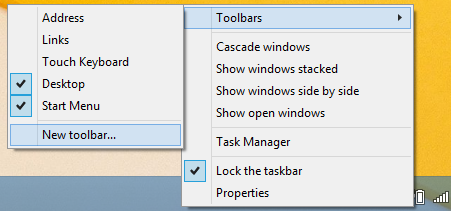
Käytä kolmannen osapuolen ohjelmia mukauttaaksesi asioita entisestään
Jos haluat todella tehdä Windows-työpöydästä oman, tutkia asiaa kolmannen osapuolen räätälöintiohjelmat Tee siitä oma: 8 hyödyllistä työkalua Windows 8: n mukauttamiseenWindows 8 ei ole aivan yhtä kokoonpantavissa kuin Windowsin aiemmissa versioissa, josta sellaista puuttuu näennäisesti tärkeitä ominaisuuksia, kuten kyky käynnistää työpöydälle ja ajaa "moderneja" sovelluksia Vista ikkunat. Kaikkien ongelmiensa vuoksi ... Lue lisää edistyneille ominaisuuksille. Olemme suositelleet useita tapoja antaa Windows 8: lle ainutlaatuisen ilmeen Kuinka mukauttaa Windows 10: Koko opasKoristat toimistosi - miksi et tietokoneesi? Ota selvää, kuinka saada Windows näyttämään haluamaltasi. Tee tietokoneesi omaksi ilmaisilla työkaluilla. Lue lisää tai Windows 7: n mukauttaminen 5 hienoa tapaa mukauttaa Windows 7 -järjestelmä Lue lisää .
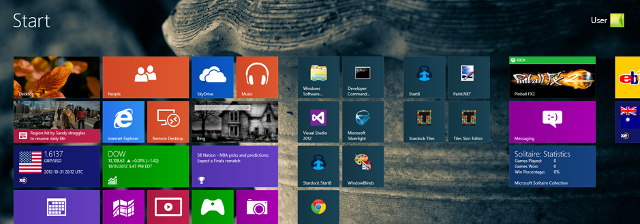
Decor8 kirjoittanut Stardock (ilmainen 30 päivän kokeiluversio, 4,99 dollaria) on erityisen hyvä alku, joka antaa sinulle ennennäkemättömän aloitusnäytön hallinnan taso sekä mahdollisuus luoda omat Windows 8 -värisi järjestelmään. Stardock tarjoaa myös Object Desktop -sarja (49,99 dollaria vuodessa liittymä), jonka avulla voit valita joukosta toiminnallisia ja esteettisiä parannuksia räätälöidäksesi työpöydän tarpeidesi mukaan.
Jos etsit ilmaista vaihtoehtoa Decor8: lle, se kannattaa tutkia Windows 8 Start Screen Customizer kirjoittanut Cogidobit, jonka olemme aiemmin käsittäneet aiheissamme Windows 8: n aloitusnäyttö hakkeroitu 10 Windows 8: n aloitusnäyttö-hakkerointiaWindows on siirtymässä lukittuneempaan suuntaan Windows 8: n ja sen Käynnistä-näytön sekä "Modernin" sovellusympäristön avulla. Tätä ei voida kieltää - et voi edes asettaa mukautettua aloitusnäytön taustaa asentamatta ... Lue lisää artikla. Voit mukauttaa aloitusnäyttökuvasi samalla tavalla - on myös mahdollisuus käyttää taustakuvana animoitua gifiä, joka voi todella näyttää melko silmiinpistävältä.
Onko sinulla vinkkejä siitä, miten saat kaiken irti Windows-työpöydältä? Onko mitään hätää, jotka olemme menettäneet? Kerro meille alla olevassa kommenttiosassa.
Englantilainen kirjailija, joka asuu tällä hetkellä Yhdysvalloissa. Löydä minut Twitteristä @radjonzen kautta.


